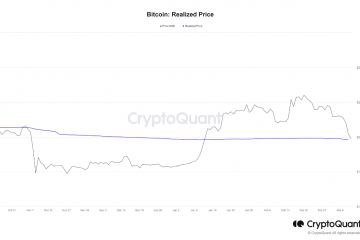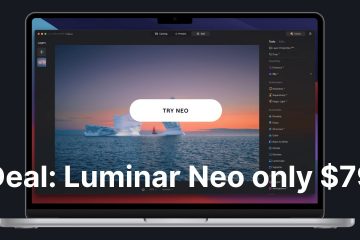Por mais hiperbólico que possa parecer, este é o mundo do Google e você está vivendo nele. Acha que estamos exagerando? Provavelmente, você está lendo este artigo no Google Chrome em um telefone Android ou mesmo em um iPhone, em um serviço do Google. Você assiste a vídeos no YouTube, navega usando o Google Maps, todos os e-mails que recebe estão no Gmail e assim por diante. Portanto, como é o mundo do Google, é provável que o Google Drive seja algo que você acabe usando, goste ou não. Portanto, estamos aqui para dizer a você como aproveitar ao máximo o Google Drive.
114
Acesso off-line para Documentos, Planilhas e Apresentações Google
Google Drive permite que você acesse seus documentos, planilhas e slides quando estiver off-line e sincroniza todas as alterações quando você estiver on-line novamente. O recurso é útil quando você deseja continuar trabalhando durante o trajeto ou nos momentos em que não está conectado à internet.
Para isso, você precisará do navegador Google Chrome e do Google Docs off-line extensão para o Chrome. Faça login no Google Drive, vá para Configurações e marque a caixa que diz Criar, abrir e editar seus arquivos do Documentos, Planilhas e Apresentações Google neste dispositivo off-line.
214
Envie arquivos e pastas no Gmail ou outros clientes de e-mail por meio do Google Drive
O Google Drive permite que você compartilhe links para arquivos e pastas carregados nele. Isso não apenas torna as coisas mais fáceis para os usuários, mas também ignora o limite de tamanho de arquivo de anexo de 25 MB. Para fazer isso, primeiro carregue o arquivo ou uma pasta inteira no Google Drive, clique com o botão direito sobre ele e clique no botão Compartilhar. Copie o link, cole-o no rascunho do e-mail e envie-o.
314
Salve links e imagens diretamente no Google Drive sem fazer download em seu dispositivo
No mundo da conectividade perfeita e conteúdo sincronizado em todos os dispositivos, esse recurso do Google Drive é muito útil. Com este recurso, você não só pode acessar os links e imagens salvos de qualquer lugar, mas também ajuda a economizar o armazenamento do seu smartphone/PC. Como o nome indica, o recurso permite que os usuários salvem diretamente uma imagem ou link de um site para o Google Drive sem salvá-los no armazenamento local.
Para este download, salve a extensão do Chrome no Google Drive e pronto. Clique com o botão direito em qualquer imagem ou link e selecione a opção Salvar no Google Drive. Apenas certifique-se de baixar a extensão de’drive.google.com’e não algumas alternativas de terceiros.
414
Converter documentos
Outro recurso muito importante do Google Drive é que ele permite aos usuários converter documentos do Microsoft Word para o formato do Google Docs, PDF ou vice-versa.
514
Filtros de pesquisa
O Google é um gigante dos mecanismos de pesquisa e qualquer serviço do Google é incompleto se não oferecer um recurso de pesquisa estendida. O Google Drive permite adicionar filtros às pesquisas. Por exemplo, você pode procurar arquivos ou documentos que tenham uma palavra ou tipo de arquivo específico, proprietário, data de modificação e muito mais.
614
Backup do telefone com um toque
O Google Drive também pode fazer um backup completo dos dados do smartphone. Basta abrir o aplicativo Google Drive, tocar nas três barras horizontais no canto superior esquerdo, tocar em Configurações e escolher Backup. Para fazer um backup completo, clique no botão Fazer backup agora.
714
Backup para PC e Mac
Assim como o OneDrive vem como um serviço de backup e sincronização padrão no Windows e iCloud em dispositivos Mac , O Google Drive também possui um cliente para Windows e Mac que permite aos usuários sincronizar todas as suas pastas e arquivos importantes no Google Drive. Tudo que você precisa fazer é configurar o Google Drive, baixando o cliente e habilitando as configurações de sincronização.
814
Traduzir um documento
Google Translate é um recurso nativo do Google Drive. Para usar isso, abra o Google Docs-> Ferramentas e escolha Traduzir documento. Selecione o idioma para o qual deseja traduzir o documento e o Google Tradutor fará isso por você.
914
Arraste e solte para fazer upload de arquivos e pastas no Google Drive
Está preocupado com o envio de um arquivo ou pasta para o Google Drive? Bem, você pode arrastar e soltar e o Drive fará o upload para o seu armazenamento.
1014
O Google Drive pode fazer pesquisas para você sobre um determinado tópico
O Google Drive é inteligente e pode analisar o documento que você está atualmente trabalhando e recomendando mais conteúdos, imagens, tabelas, gráficos, etc da web.
Para acessar este recurso, clique na opção Ferramentas e escolha Explorar. Uma nova barra lateral aparecerá com todas as recomendações necessárias. Você também pode pesquisar algo na web a partir da barra lateral.
1114
Captura de tela de todo o site
Salvar no Google Drive é uma extensão multiuso. Além de salvar imagens e links diretamente no Google Drive, ele também pode ajudá-lo a fazer capturas de tela de página inteira do site. Abra a página que deseja capturar e clique na extensão Salvar no Google Drive.
1214
Pastas codificadas por cores para melhor organização
Cor codificar suas pastas pode ajudá-lo a organizar melhor seu Google Drive. Atribua as cores com base em sua preferência. Por exemplo, pastas importantes podem ser codificadas em vermelho, pastas pessoais podem ser codificadas em azul e assim por diante.
1314
Extraia texto de qualquer imagem
O Google Docs vem com um leitor de OCR integrado, o que significa que você pode extrair texto de uma imagem sem nenhum esforço. Encontre uma imagem no Google Drive ou faça upload de uma para esse assunto. Clique com o botão direito e escolha Abrir com Google Docs. O Google Docs abrirá a imagem em um novo documento, extrairá automaticamente todo o texto dele e o anotará logo abaixo da imagem.
1414
Complementos como gráficos, ferramentas de diagramas, formatação de equações matemáticas, assinar um documento e muito mais
O Google Drive também vem com add ons que permitem aos usuários adicionar outros recursos que o Google não oferece nativamente. Por exemplo, você pode vincular seu Google Agenda, Tarefas, Google Keep ao Google Drive. Há também um explorador de complementos integrado, onde você pode encontrar vários outros complementos, como o DocuSign, que permite assinar um documento e muito mais.